3 maneiras: como criptografar e bloquear arquivos ou pastas no Windows 7
Como faço para criptografar um arquivo ou pasta no Windows 7? Existem várias maneiras de criptografar arquivos ou pastas no Windows 7. Este artigo lista para você as três melhores maneiras de criptografar arquivos ou pastas no Windows 7: Criptografar arquivos/pastas do Windows 7 com bloqueio de pasta e software de criptografia, criptografar arquivos e pastas do Windows 7 com BitLocker e criptografar arquivos/pastas do Windows 7 com EFS.
Método 1: use o software de bloqueio/criptografia de pastas para Windows 7
IUWEsoft Password Protect Folder Pro é um dos melhores aplicativos de criptografia e bloqueio de pastas para usuários do Windows 7. Ele é equipado com um sistema de criptografia de nível militar para bloquear, proteger com senha e ocultar pastas em discos rígidos externos e internos. Todos os seus arquivos ou pastas podem ser criptografados por senha, incluindo discos locais ou USB. É totalmente compatível com Windows 7/11/10/8.1/8/XP/Vista.
3 etapas para criptografar e bloquear arquivos ou pastas no Windows 7 usando software de criptografia
Etapa 1: Baixe, instale e execute o melhor software de bloqueio de pastas para Windows 7 - IUWEsoft Password Protect Folder Pro. Clique em "Bloquear arquivo/pasta" e, em seguida, clique no botão "Abrir para bloquear" para selecionar um arquivo ou pasta do computador Windows 7 ou unidade externa (como cartão SD, pen drive, unidade USB, etc.).
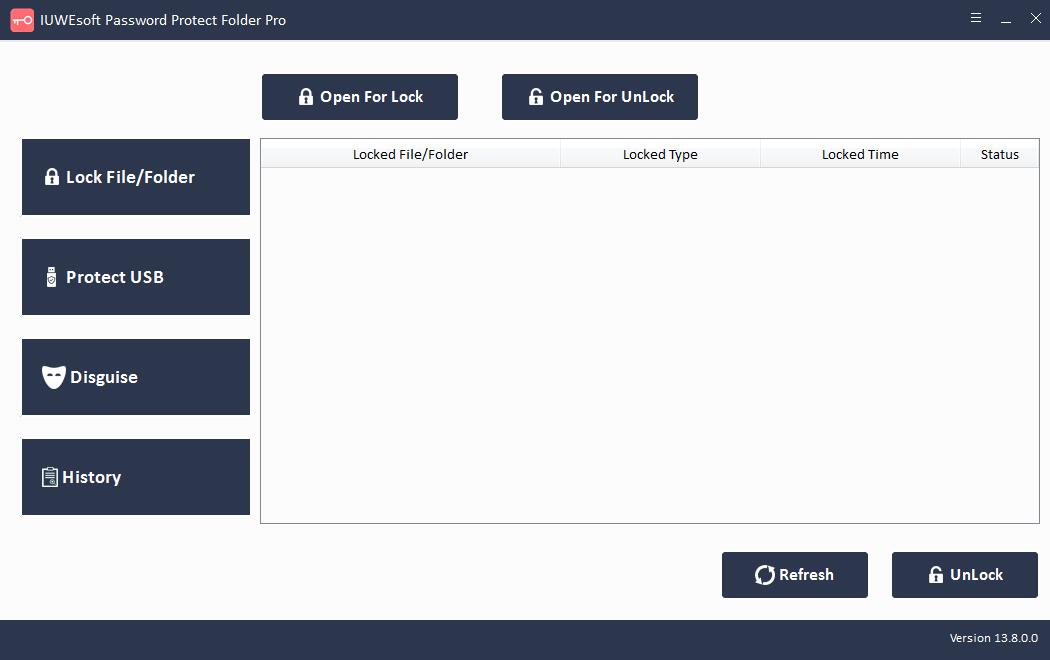
Etapa 2: Selecione o tipo de bloqueio (Bloquear sem Oculto ou Bloquear com Oculto), insira e confirme sua senha personalizada e clique no botão Bloquear.
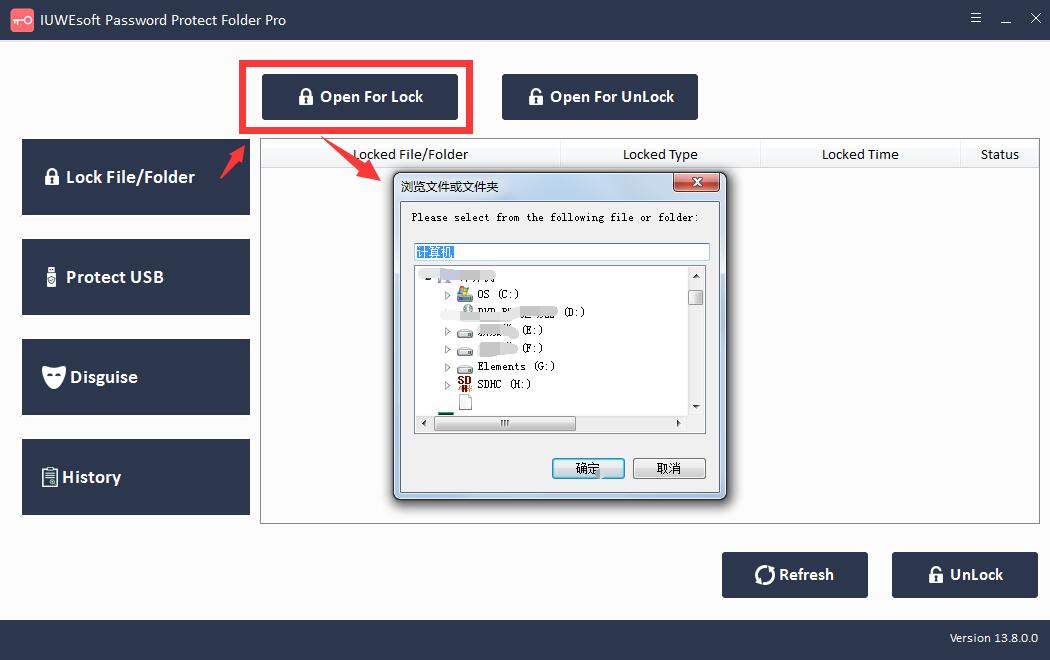
Etapa 3: Como descriptografar arquivos ou pastas bloqueados no Windows 7? Selecione o arquivo ou pasta bloqueado na interface principal e clique no botão "Desbloquear", digite a senha para desbloquear o arquivo/pasta.
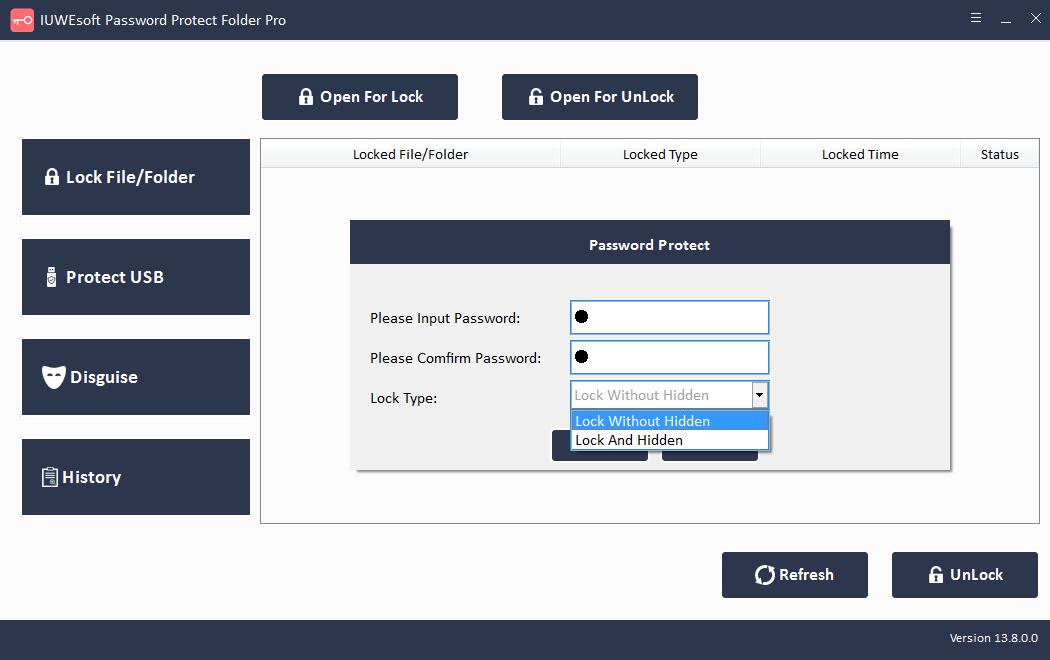
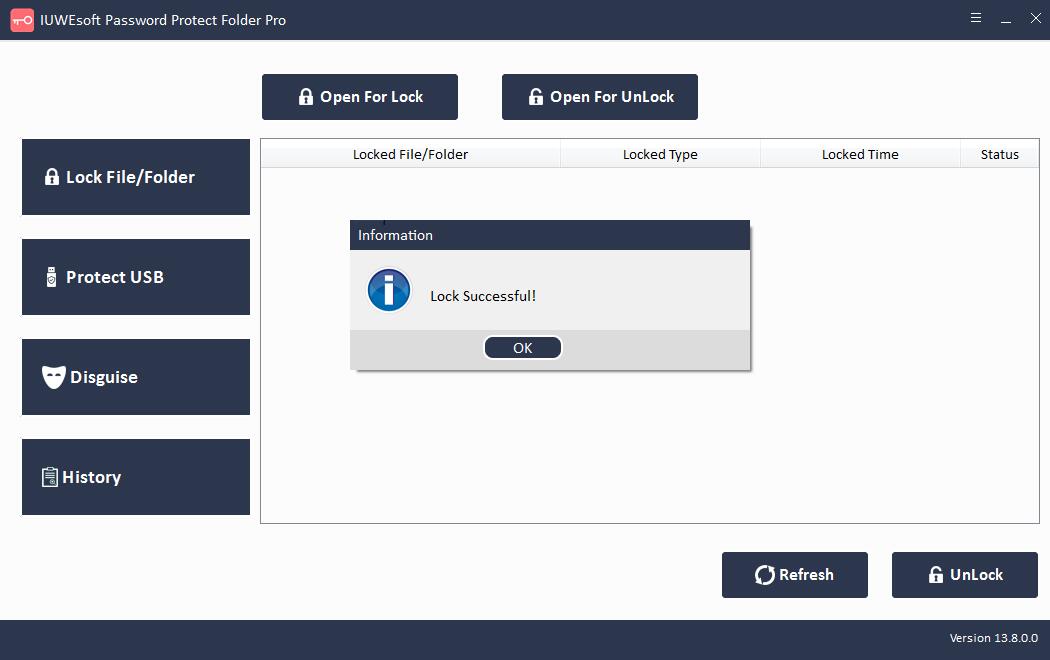
Método 2: criptografar arquivos/pastas do Windows 7 com o BitLocker
Os usuários do Windows 7 também podem usar o BitLocker para criptografar volumes inteiros no disco rígido. Como o BitLocker usa hardware TPM (Trusted Platform Module); portanto, seu dispositivo deve ter um chip TPM para oferecer suporte à segurança do BitLocker. Você precisa verificar se o seu PC com Windows 7 possui um chip TPM. Para fazer isso, siga estas etapas:
Pressione as teclas Windows + X ao mesmo tempo e selecione Gerenciador de dispositivos.
Clique para expandir Dispositivos de segurança.
Se você tiver um chip TPM, encontrará um item que diz Trusted Platform Module.
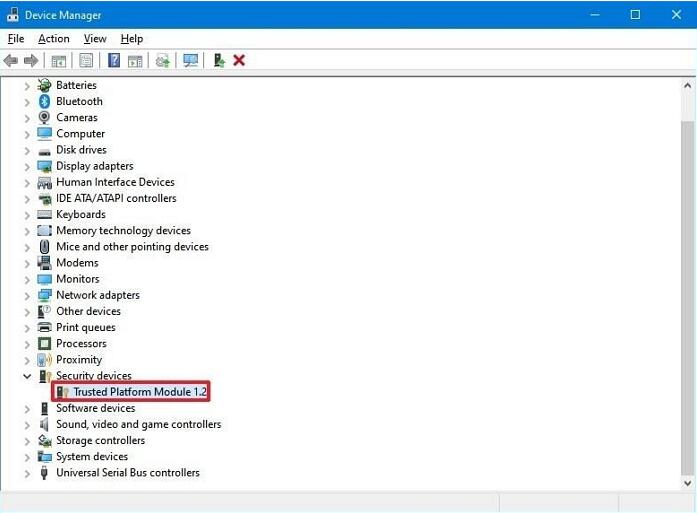
Se você tiver um chip TPM, poderá configurar o BitLocker da seguinte forma:
Etapa 1: Vá para Painel de Controle > Sistema e Segurança > Criptografia de Unidade de Disco BitLocker > Ative o BitLocker. Você também pode encontrar a Criptografia de Unidade de Disco BitLocker em Painel de Controle > Todos os Itens do Painel de Controle.
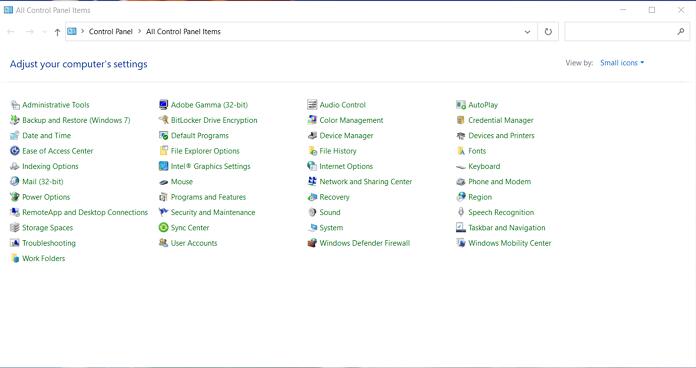
Etapa 2: digite uma senha ou insira uma unidade flash para bloquear sua unidade. Se você selecionou uma unidade flash USB como o gatilho para desbloquear a unidade, pode optar por fazer isso com uma senha ou cartão inteligente.
Etapa 3: digite a senha, confirme-a e clique em "Avançar".
Etapa 4: configure uma chave de recuperação para recuperar o acesso à unidade.
Etapa 5: Selecione uma opção de criptografia - Criptografe apenas o espaço em disco usado (mais rápido) ou criptografe toda a unidade (mais lento). Escolha o modo de criptografia a ser usado com base no tipo de unidade removível ou fixa.
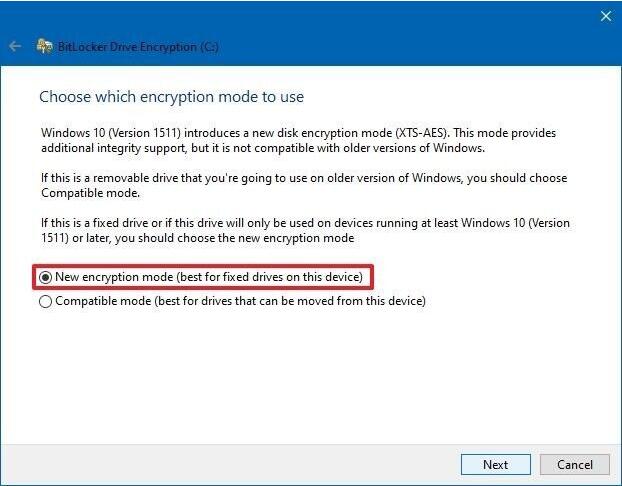
Etapa 6: consulte Executando a verificação do sistema BitLocker para garantir que as chaves de criptografia e a recuperação estejam funcionando corretamente.
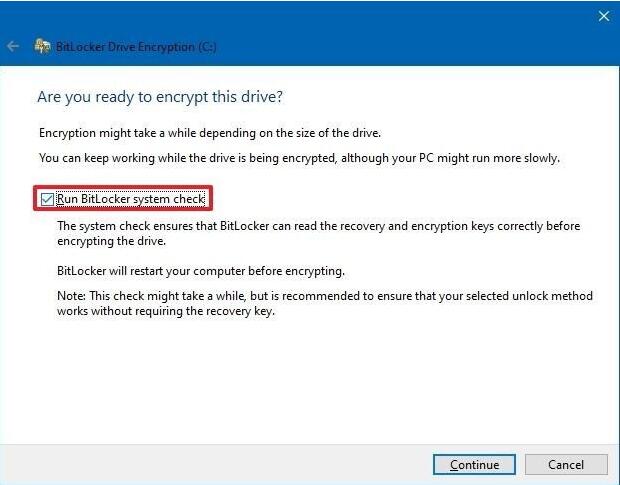
Etapa 7: ative o BitLocker em seu PC com Windows 7. Para fazer isso, vá para "Meu computador > Verificar ícone de bloqueio" que aparece ao lado da unidade.
Método 3: aplicar o sistema de arquivos com criptografia para criptografar arquivos e pastas do Windows 7
Encrypting File System é um software de criptografia integrado do Windows que criptografa arquivos e pastas em unidades NTFS. É melhor que o BitLocker porque permite criptografar arquivos individuais em vez de toda a unidade.
Para criptografar um arquivo ou pasta com EFS, você deve executar as seguintes etapas:
Etapa 1: clique com o botão direito do mouse no arquivo que deseja criptografar.
Etapa 2: selecione o botão "Propriedades > Avançado".
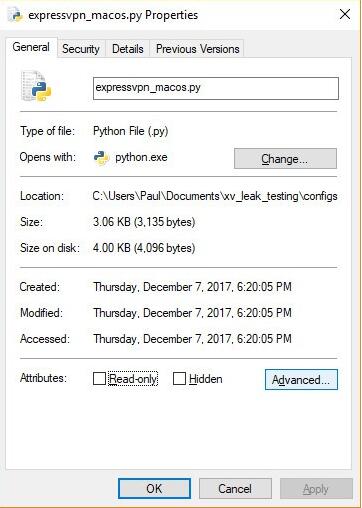
Etapa 3: nas propriedades de compactação ou criptografia, marque a caixa "Criptografar conteúdo para proteger os dados".
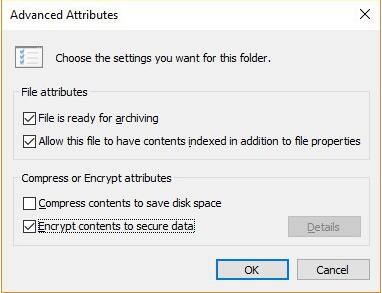
Step 4: Clique em OK > Aplicar.
Etapa 5: A caixa de diálogo Confirmar alteração de propriedade agora perguntará se você deseja criptografar tudo na pasta. Aqui você pode optar por aplicar as alterações somente a esta pasta ou a esta pasta, subpastas e arquivos.
Etapa 6: Verifique se a unidade flash USB está conectada ao seu PC.
Etapa 7: Clique no botão Fazer backup agora (recomendado).
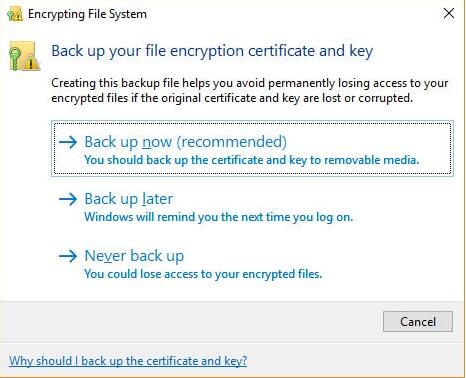
Etapa 8: Clique duas vezes em "Avançar" para continuar e criar seu certificado.
Etapa 9: Aceite o formato de arquivo padrão para exportar.
Passo 10:. Marque a caixa de senha e digite a senha desejada duas vezes.
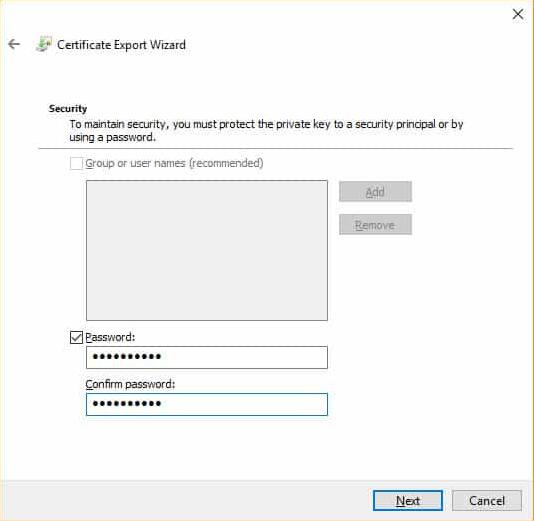
Etapa 11: Vá para a unidade USB, digite o nome do certificado, a chave para exportar e clique em Salvar. O arquivo será salvo com a extensão .pfx.
Etapa 12: Por fim, clique em Avançar > Concluir > OK e seus arquivos estarão agora criptografados.
